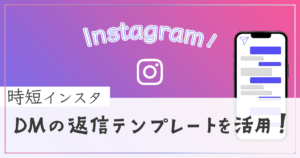【Instagram運用】インスタをプロアカウントに切り替えよう!メリット・デメリットもご紹介

Instagramの運用を始めるなら、インスタのアカウントをプロアカウントに切り替えることで、分析などビジネスで役立つ機能が使えるようになります。
インスタのプロアカウントは「無料」で使えます!
ビジネス運用なら今すぐアカウントの切り替えをおすすめします!
この記事を見ていただいているということは、
- インスタプロアカウントの作り方・切り替え方がわからない
- プロアカウントは絶対に利用しないといけないの?使うメリットは何?
というお悩みや疑問を抱えてらっしゃるのではないでしょうか?
今回この記事では「インスタ運用を始める初心者」に向けて、インスタプロアカウントへの”切り替え方”と”メリット・デメリット”を徹底的にお伝えしていきます。
最後まで読んでいただければ、初心者でも簡単にプロアカウントへの切り替えができるはずです。
無料ならとりあえずやってみようかな…!
という方、早速実践してみましょう!
プロアカウントのメリット・デメリットも後程お伝えしますので、是非参考にしてください!
プロアカウントへの切り替え方
1 インスタのアカウントを作る
インスタの個人アカウントとは別に、ビジネスとして使える「プロアカウント」があります。
個人アカウント・プロアカウント共に最初のアカウントの作成方法は同じです。
流れとしては、
- まず個人のアカウントを作成
- 作成後の個人アカウントをプロアカウントに切り替え
という手順です。
まだインスタのアカウントがない場合は、まずインスタのアカウントを開設しましょう!
スマートフォンのアプリダウンロードで簡単にアカウントができます!
- ユーザーネームの設定(ビジネス利用なら企業名・屋号・店名が一般的)
- 企業情報(電話番号 or メールアドレス)の登録
これらの情報を入力すると、アカウント作成完了です!
個人的には「ビジネス用メールアドレス」での登録をおすすめします!
私用スマホの番号を登録した場合、ビジネスに不要な情報まで紐づけられてしまう可能性があります。
Facebookページとの連携もできますので、必要な場合は連携を視野に入れると良いでしょう。
連携することで、情報の紐付けができ、入力の手間が省ける箇所もあります。
2 設定から切り替えを行う
プロフィールページから右上のアイコンをタップ


「設定とプライバシー」をタップ
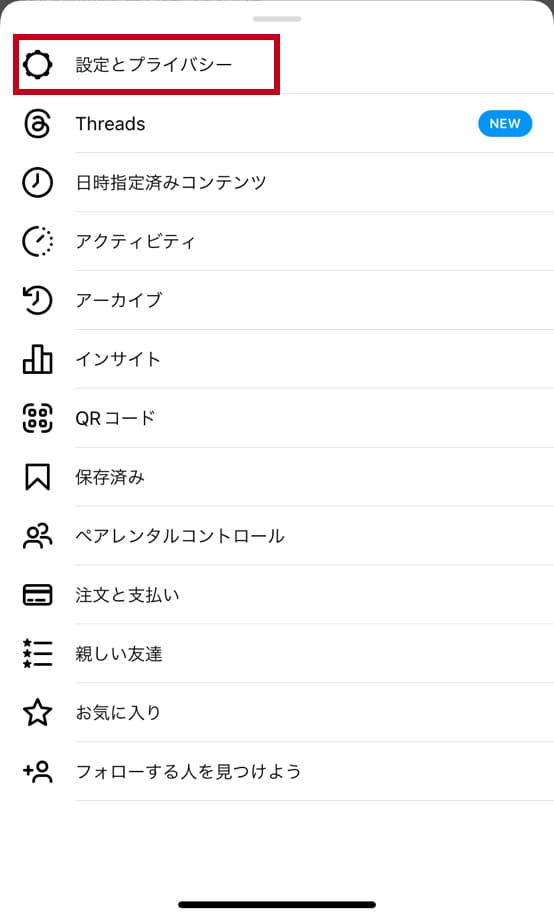
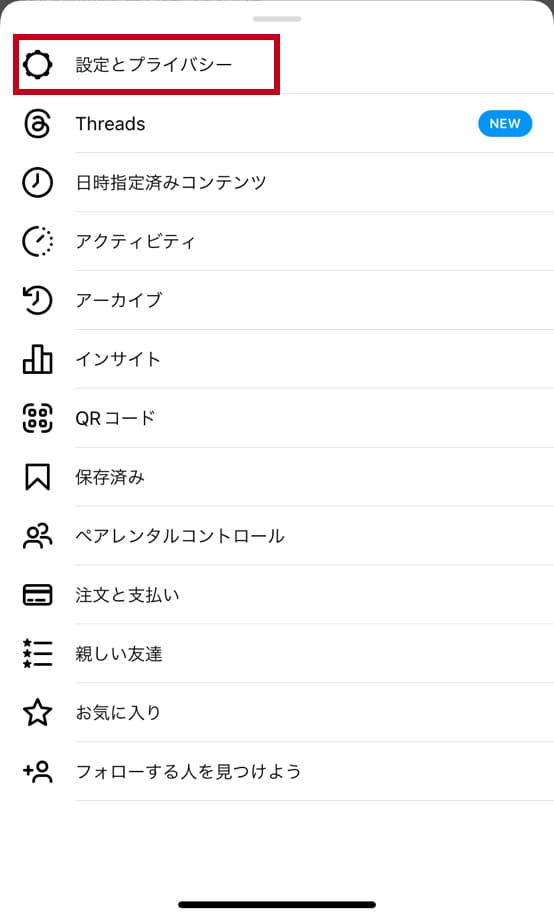
「アカウントの種類とツール」をタップ
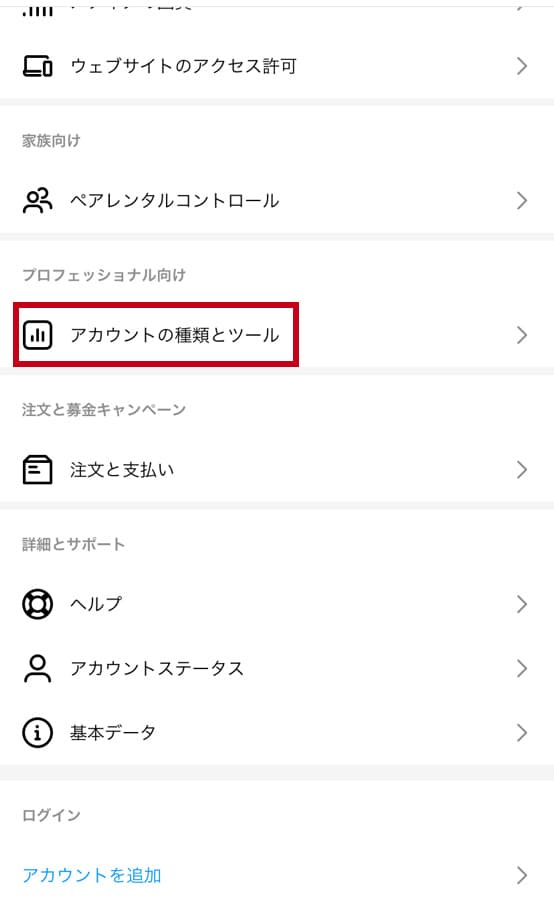
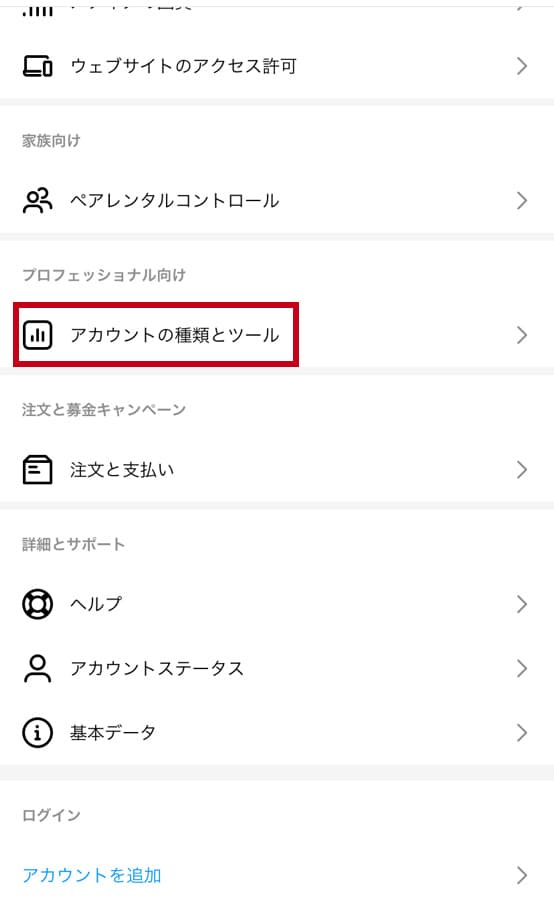
「プロアカウントに切り替える」をタップ
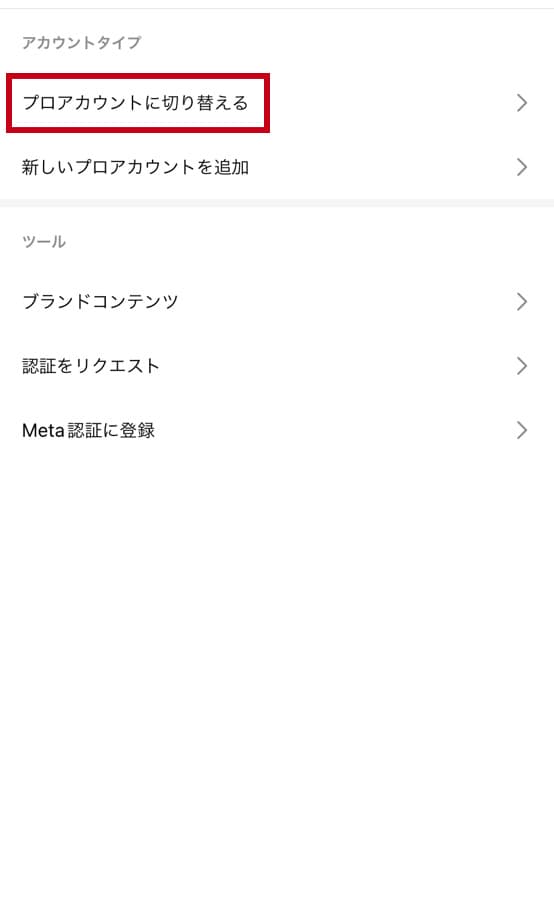
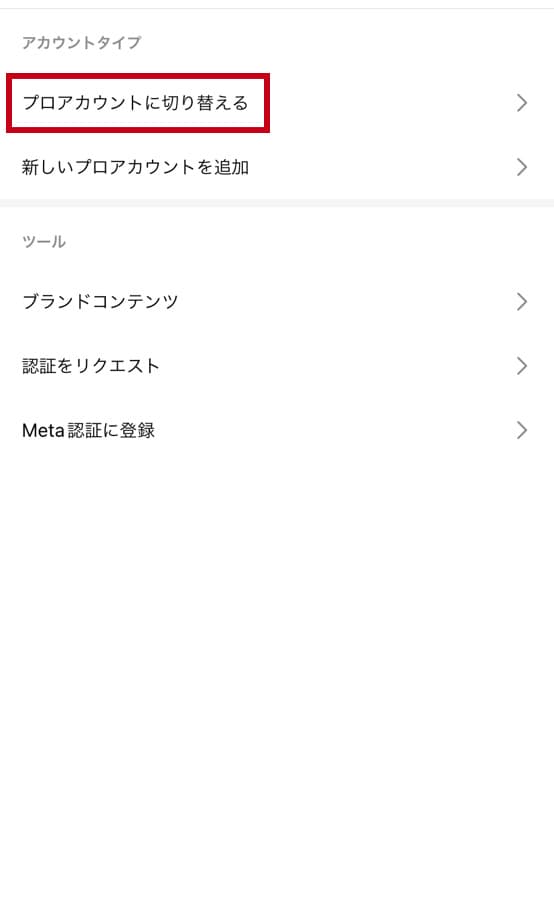
説明事項がいくつか表示されますので「次へ」をタップ。
3 カテゴリを設定する
その後カテゴリ選択をします。
「検索」でヒットするものならおすすめ一覧以外からも選択できます。
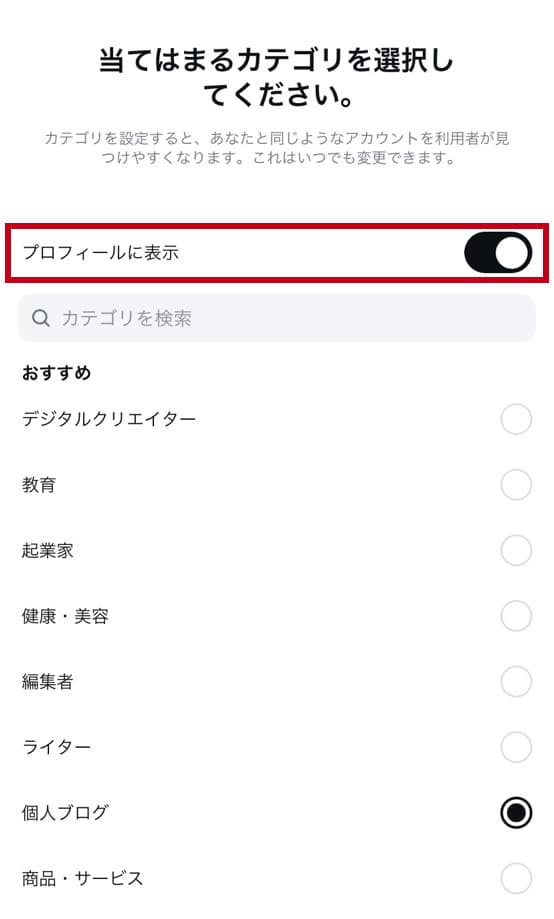
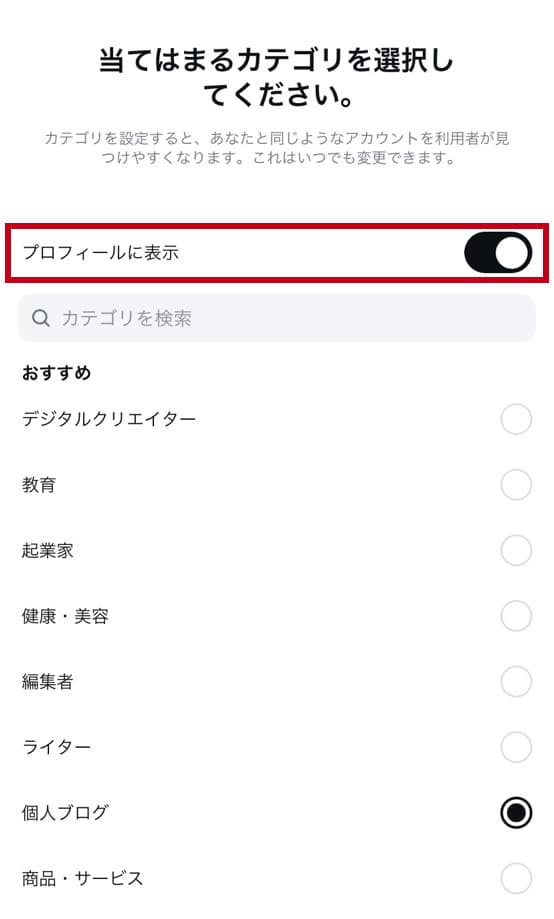
「プロフィールに表示」のチェックを入れるとこのようにプロフィールページに表示されます。


カテゴリの表示・非表示は後からでもできます!
プロフィールページの「プロフィールを編集」→「カテゴリ」で上記のチェック切り替えが可能です!
4 ”ビジネス”か”クリエイター”の選択
プロアカウントでは、「ビジネスアカウント」か「クリエイターアカウント」のどちらかを選びます。
ビジネスで利用の場合は、基本的に「ビジネス」を選択しましょう。
プロアカウントの「ビジネス」で連携できるのは、facebookページのみです。
個人のfacebookは連携できないため、どうしても個人のアカウントに紐付けしたい場合は、「クリエイター」を選択すると連携ができるようです。
5 Facebookページとの連携 (必要な場合)
ビジネス用のFacebookページがすでにある場合は、連携させることができます。
連携させることで得られるメリットも多いため、ビジネス用のページがあるなら連携をしましょう。
メリット・デメリットの一例としては、下記に記載のとおりです!
連携させるメリット
- 投稿の連携や自動アップができるため、運用の手間が減る
- アカウントの一括管理ができる
- Instagram広告を選んで出稿できる
投稿などのシェアを自動設定にしたい場合は、設定メニューの「プロフィール間のシェア」でフィード投稿・ストーリーズなどの機能ごとに設定ができます。
しかし、全ての投稿が勝手にシェアされてしまうため、注意が必要です。
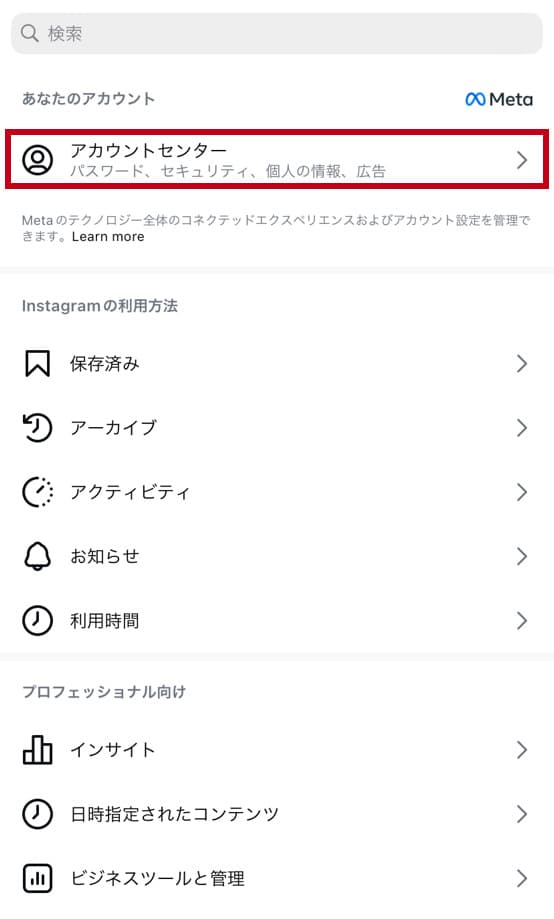
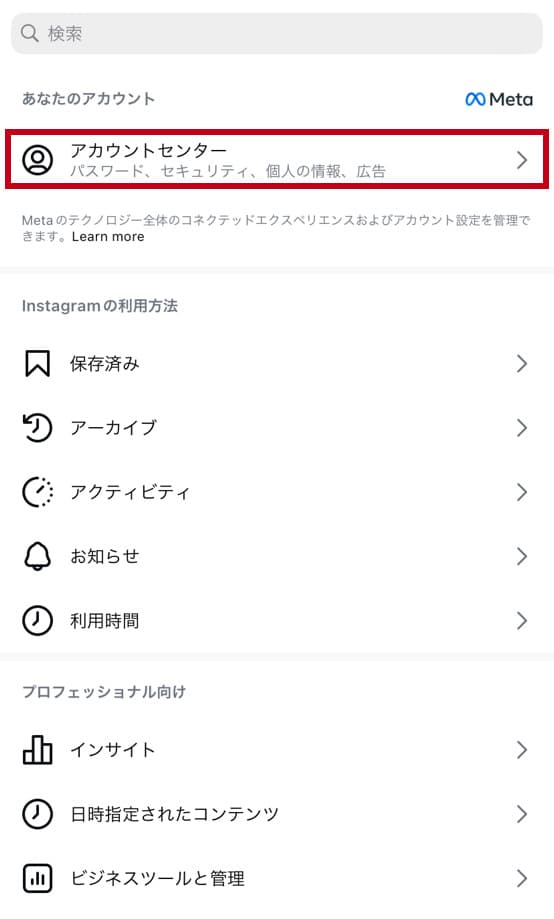
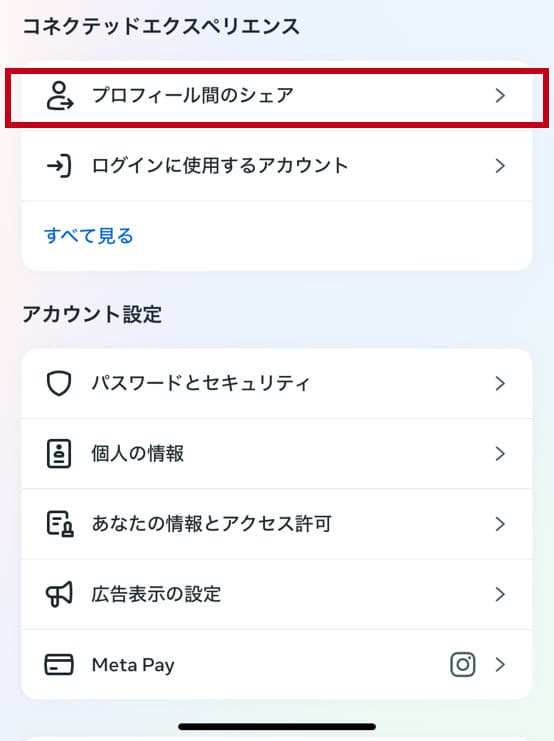
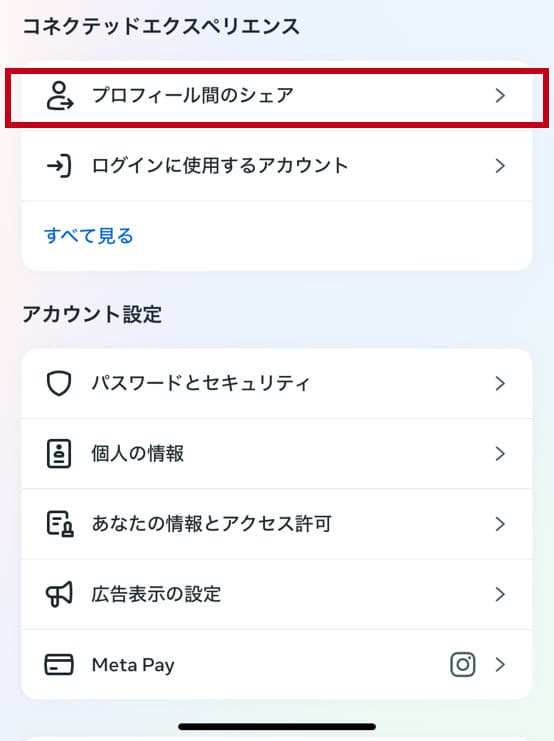
投稿ごとにシェアするかどうかを選択することもできます。
その場合は、投稿を作成してアップする前のキャプション入力のページで、SNSアイコンの「Facebook」を選ぶとシェアできます。
連携させるデメリット
- FacebookとInstagramで利用者層が異なるため、アプローチしにくい場合がある
- 自動連携で同じ投稿ばかりだと、両方を使うユーザーに嫌がられる場合がある
Facebookの設定に関しては、一旦「スキップ」して後から設定もできます。
6 プロアカウント切り替え完了
現状で不明なところは、「スキップ」や「後で」でもかまいません。
指示通りに必要な箇所を入力するとアカウントの完成です!
プロフィールページに「プロフェッショナルダッシュボード」が追加されていたら、無事にプロアカウントへの切り替えができています!
カテゴリ表示をONにしているなら、プロフィールページのカテゴリ表示の有無でもすぐにチェックできます。
インスタ運用で必須!プロアカウントを使う5つのメリット
ビジネスで利用するなら、個人アカウントよりも「プロアカウント」をおすすめする理由があります。
主なメリットを5つ紹介します。
1 インサイトによる数値分析ができる
「インサイト」は、投稿が表示された回数・閲覧した人数・いいねなどのアクション数・プロフィールページや外部サイトへのクリック数など、数値によるデータを活用できる機能。
プロアカウントに切り替える最大のメリットと言って良いでしょう。
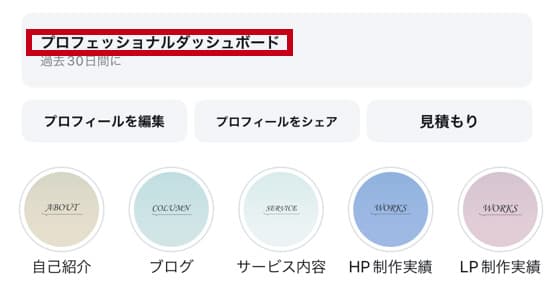
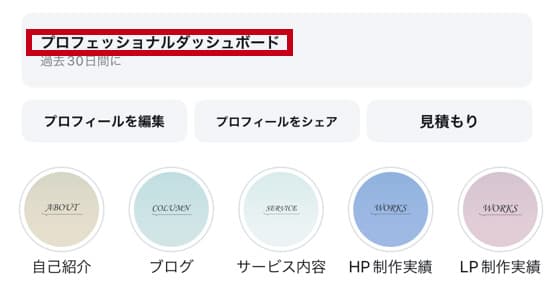
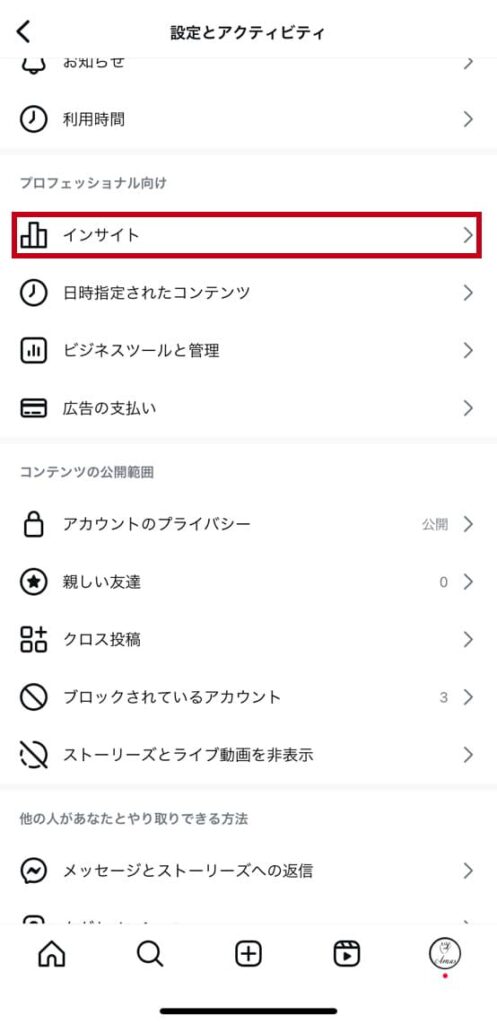
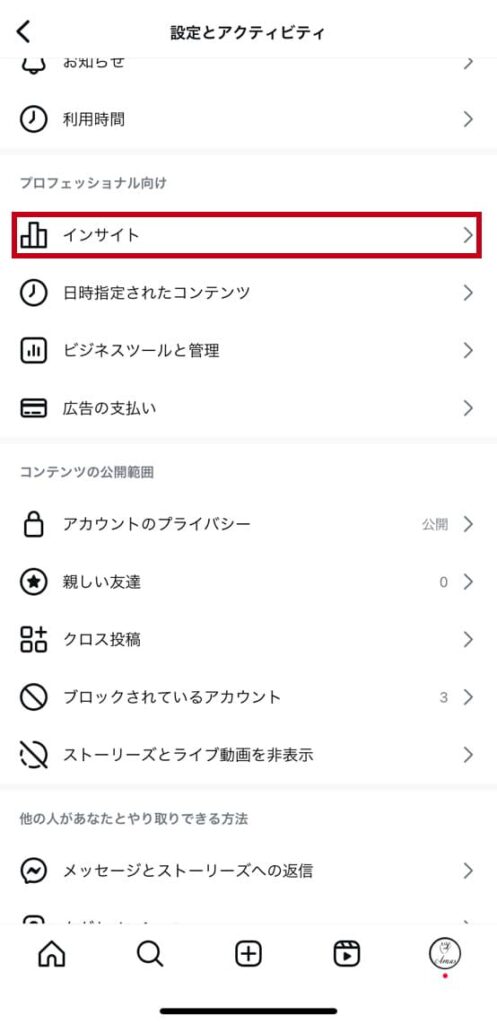
リールやフィードの各投稿の下にも「インサイトを見る」と表示があります。
タップすると、各投稿ごとにインサイトの確認ができます!
フォロワー・フォロワー外それぞれのリーチ数(投稿を見た人数)や、フォロワーの属性(性別・年代)なども把握できるので、運用の必須アイテム!
インサイトの使い方や数値の見方はこちらの記事で解説しています!


2 カテゴリ表示ができる
すでに触れましたが、プロフィールページでカテゴリ表示ができます。


カテゴリ表示によって、写真や説明を見る前に、何をしているアカウントか伝わりやすくなります。
3 プロフィールページにボタン表示ができる
「プロフィールの編集」から連絡用のボタン(メール・電話など)やアクションボタンの設定が可能です!


電話やメールがすぐにできたり、商品購入ページに直接遷移させたりできます。
購入や問い合せまでのステップを減らせるため、業種によっては即購入に繋がりやすく、活用できる機能です。
アクションボタンの表示は、現在下記の4つから選べます。
設定方法は割愛しますが、一番下の「見積もり」の項目は、カスタマイズ可能!
自分でボタンの表示や質問項目をカスタマイズして、フォームの選択ができます。
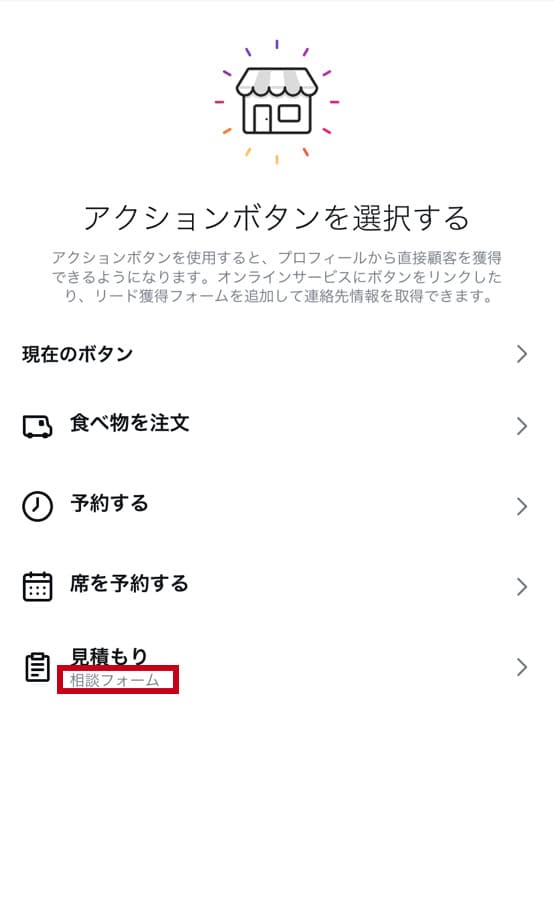
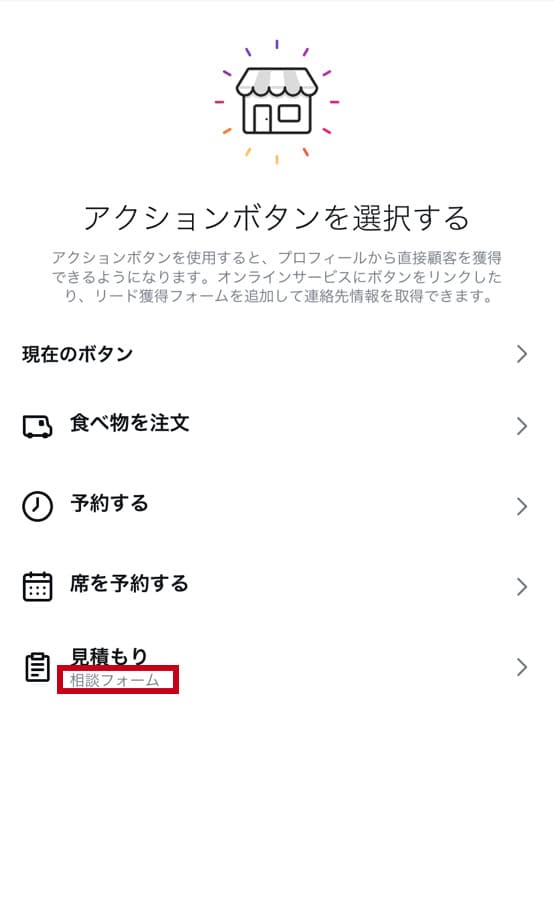
ボタンの表示は、下記の「申し込む」「詳しくはこちら」「見積もり」「登録する」の4つから選択します。
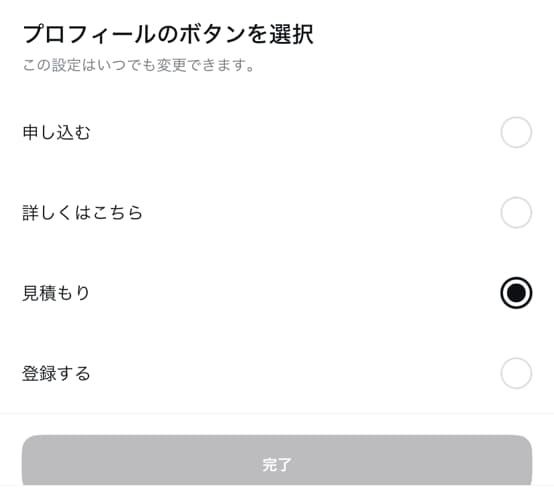
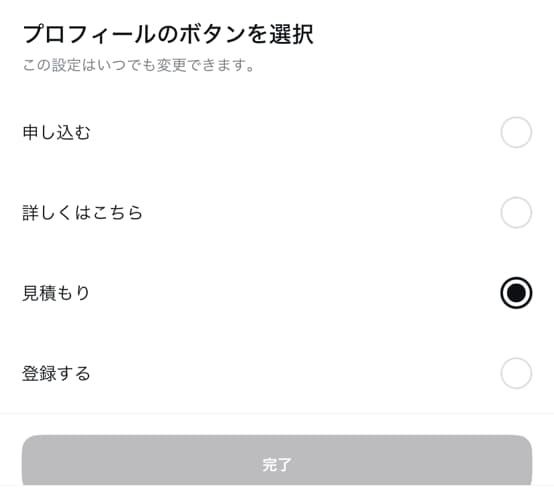
選択方式で情報を選んでもらったり、フォーム自体のカスタマイズも可能です。
4 DMのテンプレート作成やフォルダ分けができる
よく使う返信フォーマットなどをメニューから登録することができます。
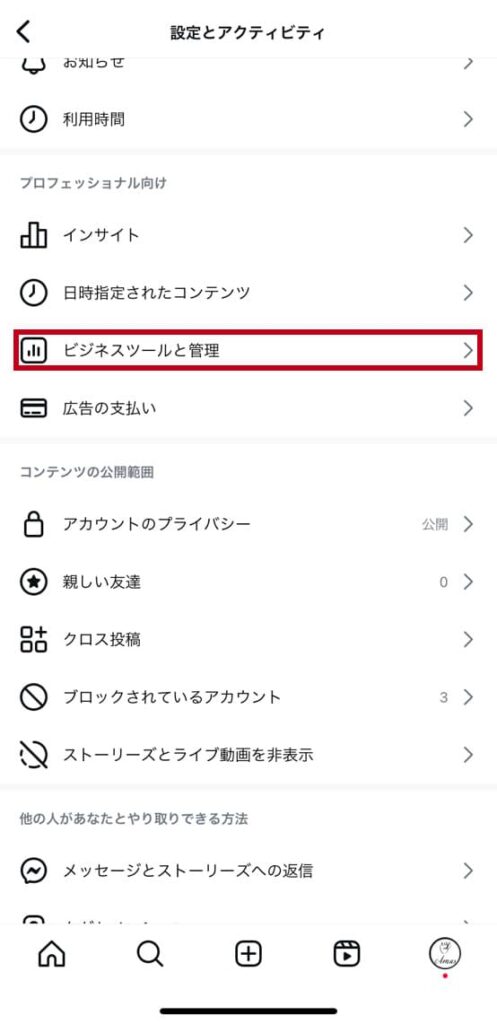
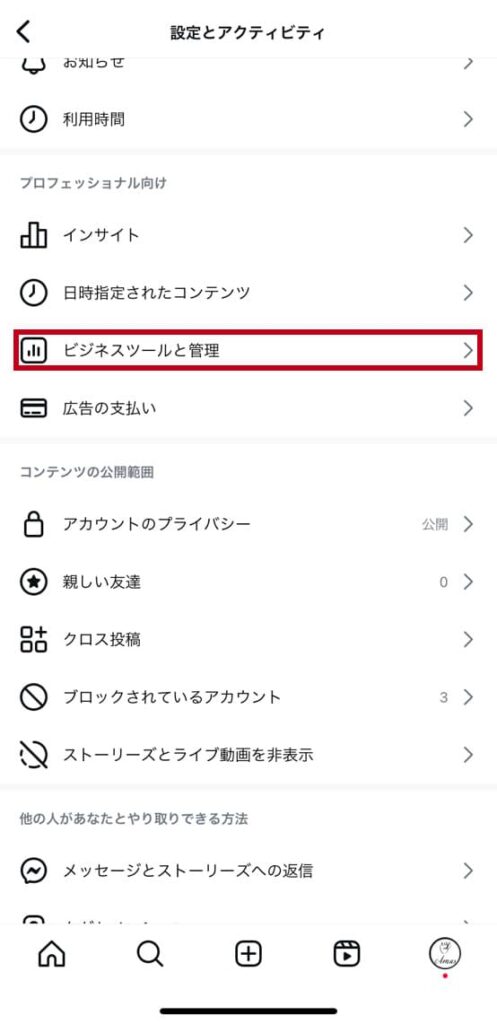
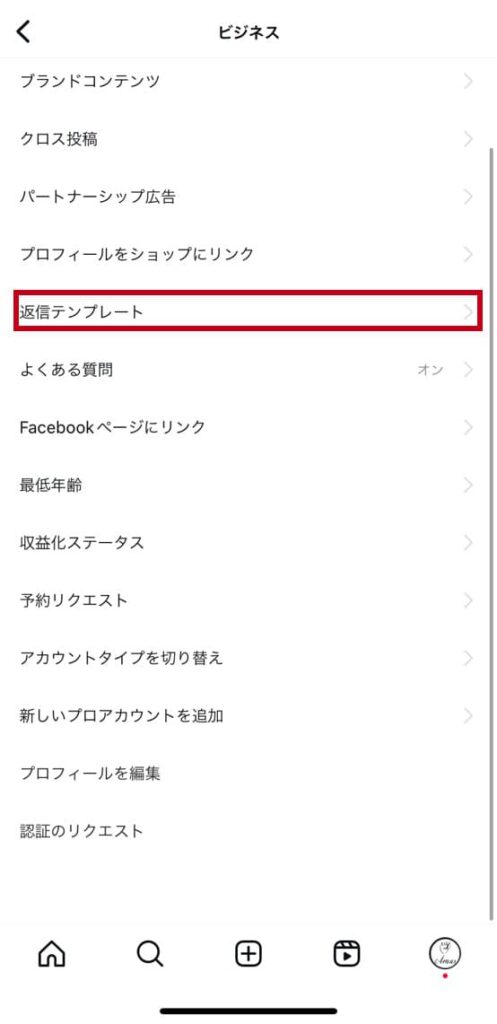
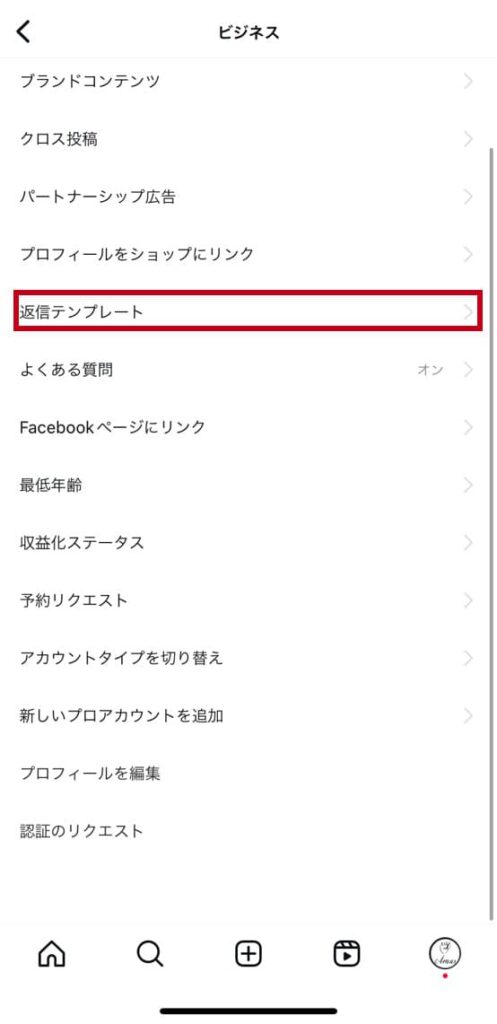
また、DMを「メイン」と「一般」に分けることができます。
やり取りの頻度に合わせてDMの仕分けができるので、必要なDMだけをピックアップできます。
DMの返信テンプレートの使い方はこちらで詳しく解説しています!


5 ショッピング機能が使える
商品タグから直接購入サイトへ遷移できる「ショッピング機能」が使えます。
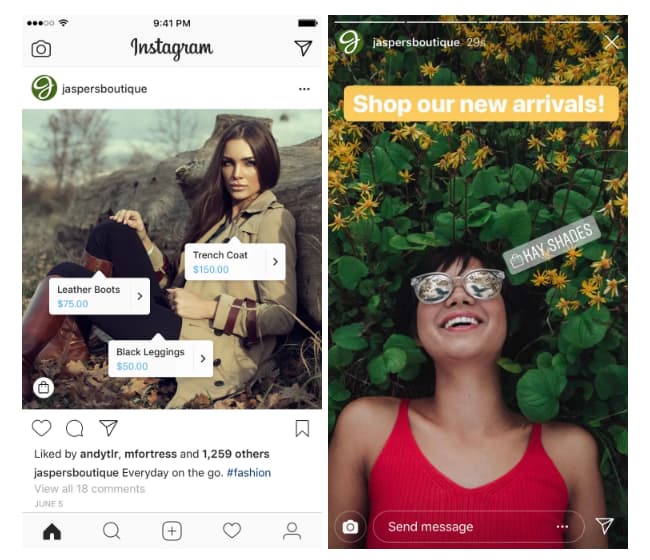
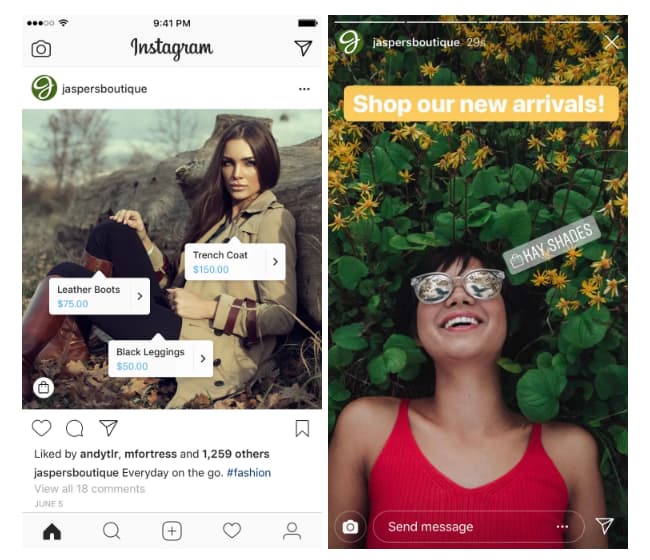
画像引用:Meta | Instagramショッピングについて
有形商材(形がある商品)の場合、商品購入までの導線を減らせるので、購入に繋がりやすいです。
ショッピング機能の利用にはいくつか条件がありますが、まずはFacebookページへのリンクが必要です。
Instagramから連携する場合、「プロフィールを編集」や「三本線アイコンのメニュー」から設定できます。
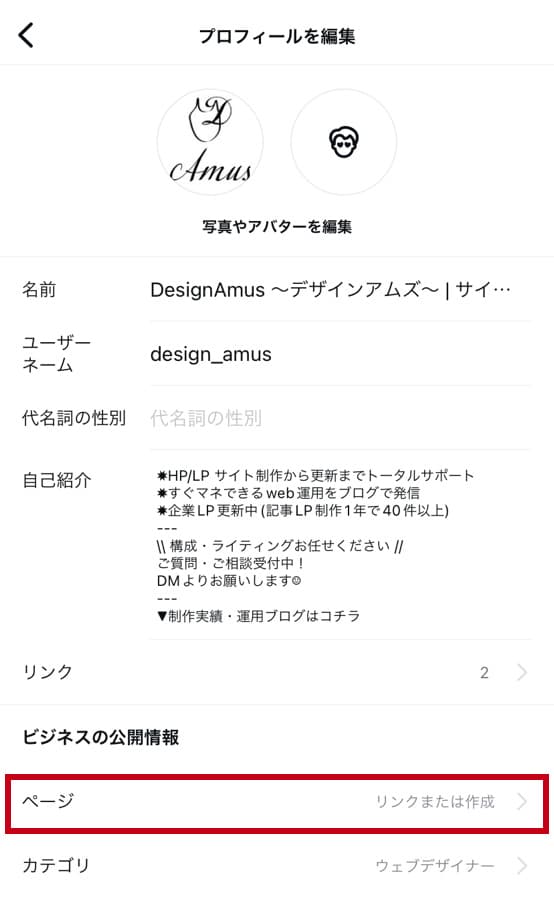
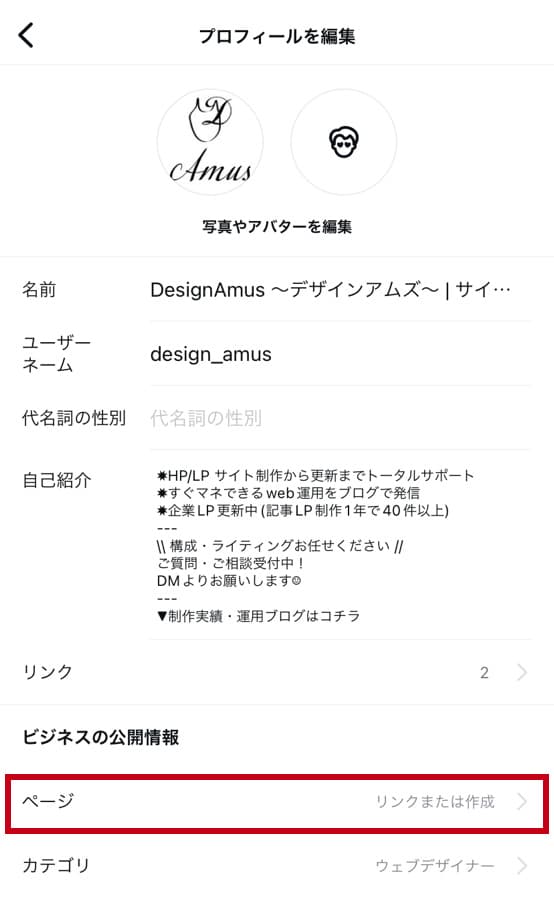


ここからの工程は割愛しますが、手動での商品登録やECサイトからの紐付けなどで、ますは商品カタログを作成します。
その後、Instagramと連携し、審査申請をします。
審査が済んだら、フィード投稿やストーリーズで商品タグ・商品スタンプを活用できるようになります。
ショッピング機能の利用には、Facebookページの作成と連携が必要です。
また、商品登録をスムーズに済ませたいなら、ECサイトからの設定で商品の紐付けができます。
すでに下記のECサイトがある場合は、商品カタログをリンクできるため、商品登録が比較的スムーズに済みます。
BASE / Shopify / Wix / EC CUBE / Store.jp / Shopify
プロアカウントでできないこと
ビジネスでInstagram運用をするなら、プロアカウントの利用がおすすめではありますが、プロアカウントではできないこともあります。
アカウントを非公開にできない
ビジネス利用なので、当然ですが、アカウントの非公開はできません。
どうしても公開したくないユーザーがいる場合は、「ブロック」や「制限」をするという対処方法になります。
アカウントの切り替え(個人⇔プロアカウント)は可能です!
しかし、個人アカウントに戻した時点でインサイトは利用できなくなりますので、注意が必要です。
連携したFacebookページでしか投稿をシェアできない
1つのInstagramアカウントから複数のFacebookページへのシェアはできません。
なので、他にFacebookページを持っていたとしても、連携したFacebookページでしか投稿のシェアはできません。
連携されているアカウントの確認は、メニューのアカウントセンターからできます。
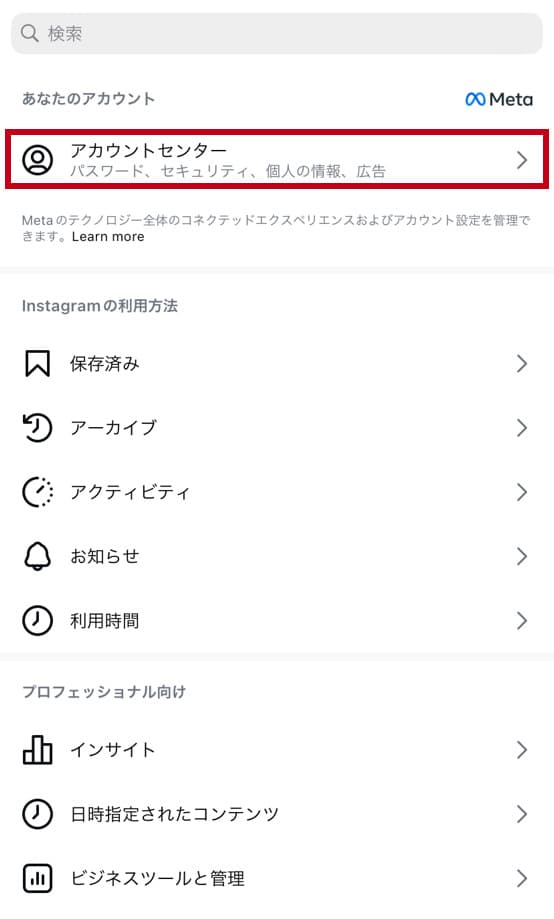
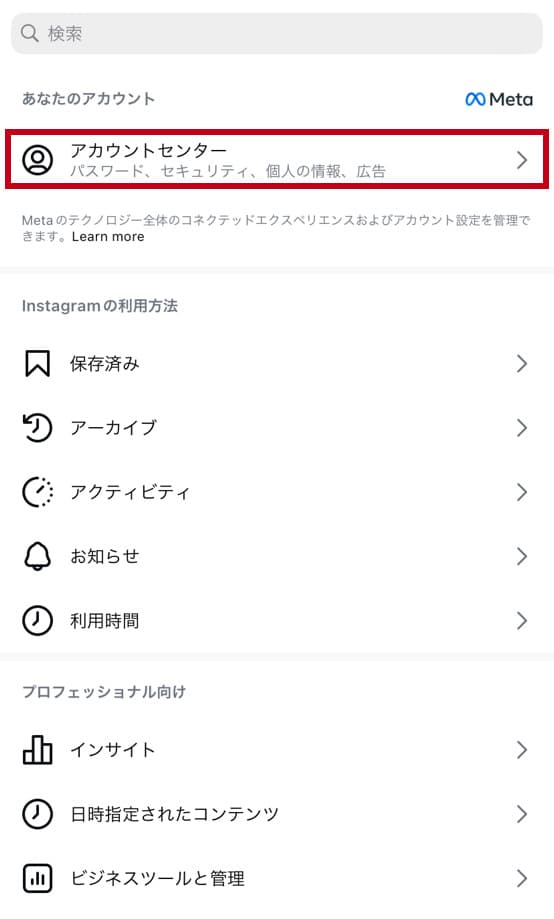
【結論】ビジネス利用ならプロアカウント一択でOK
以上、プロアカウントのメリット・デメリットをご紹介しました。
すでに感じていただけたかと思いますが、プロアカウントで「できないこと」よりも「得られるメリット」の方がはるかに大きいですよね。
特別な理由が無い限り、ビジネスでInstagram運用をするならプロアカウントでの運用をおすすめします!
まだアカウント切り替えができていないなら、早速実践してみましょう!
まとめ:無料で使えるInstagramのプロアカウントを使おう
最後まで読んでいただきありがとうございます!
今回の記事では「初心者でもわかる」という部分に焦点をあて、インスタのプロアカウントについて紹介しました!
- Instagramのプロアカウントへの切り替え方
- プロアカウントを使う5つのメリット
- プロアカウントでできないこと
以上、3点について解説させていただきました!
特に重要なポイントは、以下の3つです。
- インスタのプロアカウントへの切り替えは、個人アカウントからすぐにできる
- プロアカウントへ切り替えをすると、数値分析できる「インサイト」が利用できるなど、メリットが多数!
- ビジネスでInstagram運用をするなら、プロアカウントへの切り替えが必須!
インスタ運用を開始したいと思っている方の参考になりましたら幸いです。
今後もwebやInstagramに関する運用情報を発信していく予定ですので、是非ご覧ください!
お問い合せはこちらから承っております。